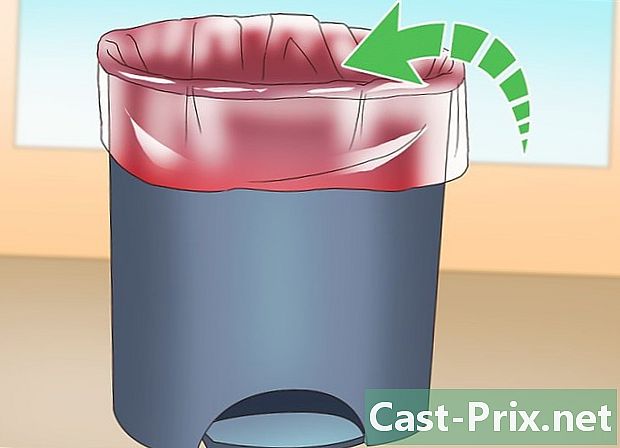Paano upang gumuhit ng isang imahe gamit ang Inkscape
May -Akda:
Lewis Jackson
Petsa Ng Paglikha:
7 Mayo 2021
I -Update Ang Petsa:
1 Hulyo 2024
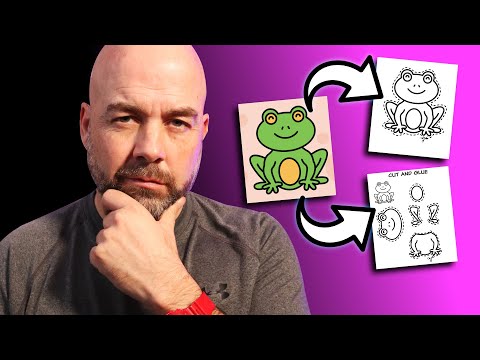
Nilalaman
- yugto
- Paraan 1 Gumawa ng isang awtomatikong pagsubaybay
- Pamamaraan 2 Gumawa ng isang manu-manong pagsubaybay
Upang ma-vectorize ang isang bitmap na may Inkscape, kakailanganin mo munang iguhit ang mga linya ng imahe. Nag-aalok ang application ng isang awtomatikong tool sa pagsubaybay na hindi nangangailangan ng mga espesyal na kasanayan sa pagguhit. Maaari ka ring mag-opt na mano-manong gamitin ang built-in na mga tool sa pagguhit ng software kung nais mong kontrolin nang mas tumpak ang iyong mga guhit. Hindi mahalaga kung aling paraan ang iyong pinili, ang vectorization ng iyong mga imahe ng bitmap ay gagawing mas madali sa libre at bukas na mapagkukunan na software, na magagamit para sa Windows, Mac at Linux.
yugto
Paraan 1 Gumawa ng isang awtomatikong pagsubaybay
-

Mag-import ng isang imahe ng bitmap. Mag-click sa talaksan sa tuktok na menu bar ng application, pagkatapos ay piliin ang pagpipilian angkat. Piliin ang vectorized na imahe sa diyalogo na ipapakita. -

Buksan ang tool sa pagsubaybay. Mag-click sa landas sa tuktok na menu bar, pagkatapos ay piliin Vectorize ang bitmap. Ang isang window ng pag-uusap ay ipapakita, na nag-aalok sa iyo ng setting ng iba't ibang mga parameter ng vectorization. -

Piliin ang bilang ng mga pagpasa sa pass upang magawa. Ayusin ang mga setting sa itaas na bahagi ng diyalogo, na may pamagat na Simpleng Pass, kung nais mong lumikha ng isang solong landas mula sa imahe. Itakda ang mga nasa ibabang bahagi, na may pamagat na Maramihang mga pass, kung nais mong makakuha ng maraming mga superimposed na landas.- Kailangan mong ayusin ang ilang mga parameter upang ma-vectorize ang iyong imahe ng bitmap sa isang pass.
- Ang setting ng Liwanag ng threshold gagamit ng pixing shading upang matukoy kung dapat itong blangko o itim sa isang balangkas. Ang mas mataas na halaga ng parameter na ito, magiging mas makapal ang output path.
- Ang setting ng Contour detection matukoy ang balangkas batay sa pagkakaiba-iba ng kulay ng pixel. Ang mga setting ng antas ng pagtuklas ay makakaapekto sa kapal ng mga waveform ng output sa parehong paraan tulad ng para sa setting ng ilaw ng threshold.
- Ang parameter Pagsukat ng kulay gagawa ng isang balangkas batay sa mga pagkakaiba sa pagitan ng mga kulay. Pagtatakda Bilang ng mga kulay magbibigay sa iyo ng pagkakataon upang tukuyin ang bilang ng mga kulay na gagamitin kung ang output ay maaaring matukoy batay sa mga ng bitmap. Ang isang partikular na algorithm ay ginagamit upang mai-convert ang mga teoretikal na kulay na itim o puti at makabuo ng isang lagay ng lupa.
- Kailangan mong ayusin ang ilang mga karagdagang mga parameter upang makakuha ng maraming mga pass pass.
- Pagtatakda Mga antas ng ningning magagawa mong tukuyin ang kabuuang bilang ng mga ipasa na gagawin.
- Pagtatakda kulay gagamitin ang numero na napili sa pinangalanang kahon passes upang matukoy kung gaano karaming mga kulay ang kailangang suportahan upang makabuo ng mga output na plots. Magiging epektibo lamang ang setting na ito kung may kulay ang bitmap
- Ang parameter Grayscale ay kumilos sa parehong paraan tulad ng mga kulay, ngunit i-play sa mga antas ng grayscale ng bitmap. Ang setting na ito ay magiging epektibo kung ang imaheng ito ay nasa grey scale mode kaysa sa kulay.
- Sa pagitan ng mga karagdagang pagpipilian, lumambot ilalapat ang isang Gaussian blur sa imahe ng bitmap bago vectorization at Nagpapasa ang Stack pupunan ang mga puti dahil sa indecision na natitira sa takip ng mga landas. Suriin ang pagpipilian Tanggalin ang background upang alisin ang imahe ng bitmap, kadalasan ay binubuo ito ng mga magaan na kulay at hindi dapat magkaroon ng anumang impluwensya sa balangkas ng pangunahing paksa.
- Mag-click sa titlet na may label pagpipilian diyalogo ng vectorization.
- ang pagpipilian Alisin ang mga parasito aalisin ang mga hindi ginustong mga tuldok at mga gasgas na maaaring umiiral sa iyong bitmap kung na-scan.
- I-optimize ang mga landas ay iikot ang bukas na mga anggulo ng mga plots bilang mga curve ng Bezier. Katulad nito, ang pagpipilian Soften ang mga sulok ibahin ang anyo ng mga talamak na anggulo sa maliit na radius.
- Kailangan mong ayusin ang ilang mga parameter upang ma-vectorize ang iyong imahe ng bitmap sa isang pass.
-

I-preview ang iyong imahe ng vector. I-click ang I-update upang maipakita ang resulta ng iyong vectorization. Kung ang mga linya ay tila masyadong makapal o bahagyang nakikita, maaaring pinili mo ang isang mode ng pagsubaybay na hindi angkop sa iyong bitmap. Inirerekumenda ng Inkscape na magsagawa ka ng hindi bababa sa tatlong mga pagsubok na may iba't ibang mga parameter upang matulungan kang matukoy kung alin sa mga resulta ang pinakaangkop sa iyong mga pangangailangan. -

Lumikha ng mga layout at i-save ang iyong trabaho. I-click ang OK na pindutan sa ibabang kanan ng vectorization dialog. Ang Bitmap ay mai-save sa file .svg na nagreresulta. -
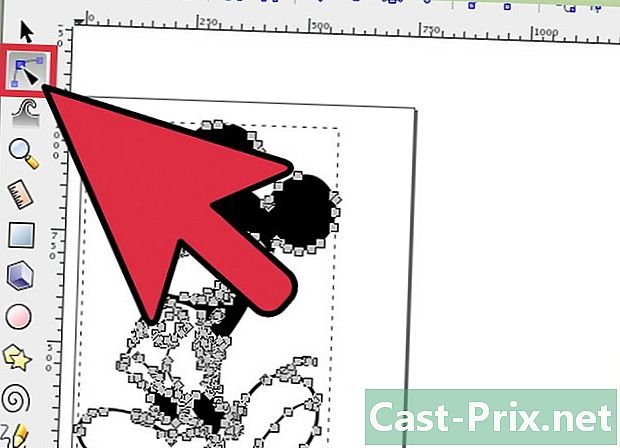
I-edit at pinuhin ang iyong mga resulta. Mag-click sa pangalawang icon mula sa tuktok ng toolbar sa kaliwa ng iyong screen. Maaari mo ring pindutin ang susi F2 upang ayusin ang mga kurbada sa pamamagitan ng paglipat ng mga node na inilagay sa landas alinsunod sa iyong mga pangangailangan.
Pamamaraan 2 Gumawa ng isang manu-manong pagsubaybay
-

Mag-upload ng iyong imahe Mag-click sa talaksan sa menu bar, pagkatapos ay piliin angkat. -

Buksan ang dialog ng Layer Creation. Kahit na ang pagsubaybay sa isang bagong layer ay technically opsyonal lamang, makakatulong ito na maunawaan mo ang iyong ginagawa sa pamamagitan ng pagbibigay sa iyo ng kakayahang iiba-iba ang mga setting ng doping sa layer na gagamitin mo para sa vectorizing ng iyong bitmap. I-click ang patong sa pangunahing menu bar, pagkatapos ay piliin ang pagpipilian layers na matatagpuan sa ilalim ng drop-down menu. -

Magdagdag ng isang bagong layer. I-click ang pindutan ng + sa tuktok ng layer bar sa kanang bahagi ng iyong screen. Maglagay ng isang pangalan para sa bagong layer (pumili halimbawa tagabalangkas), i-click ang pindutan ng Magdagdag at iposisyon ito sa harapan sa pamamagitan ng pag-click sa pataas na arrow at isang pahalang na bar. -

Pumili ng isang tool sa pagsubaybay. Mayroong maraming sa Inkscape, lahat ng mga ito ay may iba't ibang mga pangangailangan.- Pindutin ang key F6 sa iyong keyboard o mag-click sa isang icon ng lapis sa toolbar upang piliin ang tool sa pagguhit ng freehand. Papayagan ka nitong gumawa ng mga track kahit saan sa iyong imahe. Kung mayroon kang ilang mga linya upang maisagawa, kung mayroon kang kamay o kung mayroon kang isang graphic tablet, ang tool na ito ay magiging higit sa sapat.
- Pindutin nang sabay-sabay paglilipat+F6 o mag-click sa icon na sumisimbolo ng isang panulat ng bukal upang buksan ang tool na Bezier curve. Papayagan ka nitong gupitin ang iyong mga linya sa mas maliit na mga segment na maaari mong ilipat nang isa-isa. Kung gumagamit ka ng isang mouse at mayroon kang maraming mga linya upang bakas, ang tool na ito ay magdadala sa iyo ng pinaka tumpak na mga resulta. Kailangan mong i-double-click sa dulo ng bawat linya upang makumpleto ang landas at i-cut ito sa mga segment na mai-edit.
-

Gumuhit ng lahat ng mga linya ng iyong imahe. Gamitin ang iyong mouse o graphics tablet upang magawa ito. Kung gumagamit ka ng Bézier curve Plotter, subukang gumuhit ng mga maikling linya. Mas madali silang mag-edit kaysa sa mga mahahabang linya, maaari mong bigyan sila ng mas tumpak at hindi mo na kailangang muling gawing muli ang buong ruta sa kaso ng mga paghihirap.- Magagawa mong pumunta mula sa isang layer ng pagguhit sa isa pa sa pamamagitan ng kahon ng pamamahala ng mga layer. Ang kailangan mo lang gawin ay i-double-click ang pangalan ng isa na nais mong magtrabaho at agad mong dalhin ito.
- Ang pagbabago ng opacity ng iyong bitmap ay makakatulong sa iyo na iguhit ang iyong mga linya. Maaari mong ayusin ito ayon sa gusto mo gamit ang slider sa kahon ng pamamahala ng layer, sa ibaba lamang ng pangalan ng layer.
-
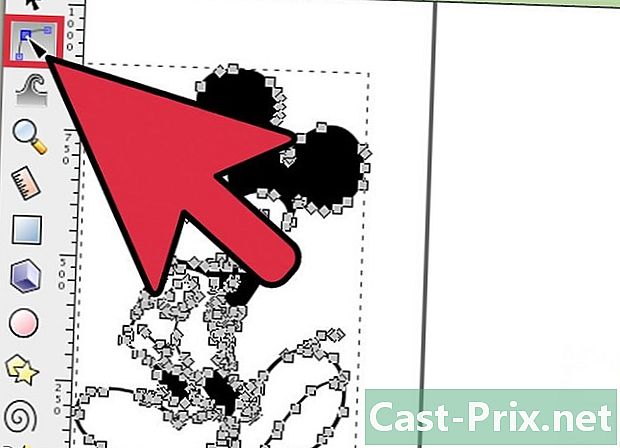
Buksan ang tool ng Editing Nodes Mag-click sa pangalawang icon mula sa tuktok ng toolbar sa kaliwa ng iyong screen. Maaari mo ring pindutin ang susi F2. Papayagan ka nitong mag-click at ilipat ang mga node na nakaposisyon sa iyong mga linya upang ayusin ito.- Kung ang bilang ng mga node ay napakahalaga at ang kanilang pag-edit ay tumatagal magpakailanman, mayroon kang pagkakataon na gawing simple ang mga ito. Ang hugis na iguguhit mo ay bahagyang maaapektuhan, at bahagya itong makikita kung gagawin mo ito nang matalino. Pindutin ang mga key Ctrl+ang (o ⌘ Cmd+ang sa isang Mac) upang mabawasan ang bilang ng mga segment sa iyong landas.
-

Suriin ang hitsura ng iyong balangkas nang walang bitmap. Upang matiyak na na-vectorize mo ang lahat ng mga linya ng bitmap na interes sa iyo, mag-click sa unang layer (ang sumusuporta sa orihinal na imahe ng bitmap) at dagdagan ang transparency nito sa slider ng pangalan. kalabuan hanggang sa ito ay hindi nakikita at makikita mo lamang ang iyong mga track. Kung nalaman mo na nakalimutan mo ang isa, dagdagan ang kalapitan ng iyong bitmap muli upang ang mga linya na kailangan mong bakas ay makikita muli. -

Tanggalin ang layer na sumusuporta sa imahe ng bitmap. Mag-click sa unang layer (ang sumusuporta sa iyong bitmap) at tanggalin ito sa pamamagitan ng pag-click sa icon - sa kahon ng pamamahala ng layer. Pagkatapos ay i-save ang iyong track sa pamamagitan ng pag-click talaksan sa tuktok na menu bar pagkatapos piliin ang pagpipilian I-save bilang. Huwag kalimutan na magbigay ng isang pangalan sa iyong pagguhit ng vector.